Come Eseguire un Backup del Contatti dell'iPhone 8: Fare un Backup dei Contatti
Questo articolo mostra le tecniche e gli strumenti necessari per creare un backup dei propri contatti importanti su iPhone 8 in modo efficace.
 100% sicuro e la privacy degli utenti garantita
100% sicuro e la privacy degli utenti garantita09/10/2023 • Archiviato in: Suggerimenti per Diverse Versioni di iOS • Soluzioni comprovate
Questo articolo mostra le tecniche e gli strumenti necessari per creare un backup dei propri contatti importanti su iPhone 8 in modo efficace.
Nessuno vorrebbe mai perdere la propria rubrica perchè contienti contatti importanti che permettono di restare vicini ai propri amici, familiari e altre persone importanti. Ai giorni nostri, tutti i contatti sono memorizzati nella rubrica telefonica dei propri cellulari e la maggior parte delle persone non cambia il proprio telefono perché pensa di perdere i propri contatti telefonici. In effetti, si comprende appieno l'importanza della propria rubrica solo quando non è più possibile accedervi. Inoltre, non è facile ricordare a memoria tutti i numeri telefonici delle persone conosciute. Per questo motivo risulta molto importante avere uno strumento utile a proteggere i contatti dell'iPhone 8 in modo tale da recuperarli in caso di una perdita inattesa.
Parte 1: Come creare un file di backup della rubrica dell'iPhone 8 sul PC
Questa parte dell'articolo permette agli utenti dell'iPhone 8 di creare un backup dei contatti dell'iPhone 8 su PC in modo veramente semplice.
Passo 1: Per creare un backup dei contatti, la prima cosa da fare è di avviare il programma di Trasferimento Dati per Telefono dal proprio PC e di connettere il proprio iPhone 8 attraverso il cavo dati. Il programma di Trasferimento Dati TunesGo rileverà automaticamente l'iPhone 8 e lo mostrerà nella schermata principale del programma.
Passo 2: Cliccando su Informazioni, presente in cima alla schermata principale del programma, è possibile vedere sulla parte sinistra della finestra alcune scheda come quella locale, iCloud etc. Nel nostro esempio vogliamo creare in locale il backup dei contatti, quindi si deve selezionare locale.
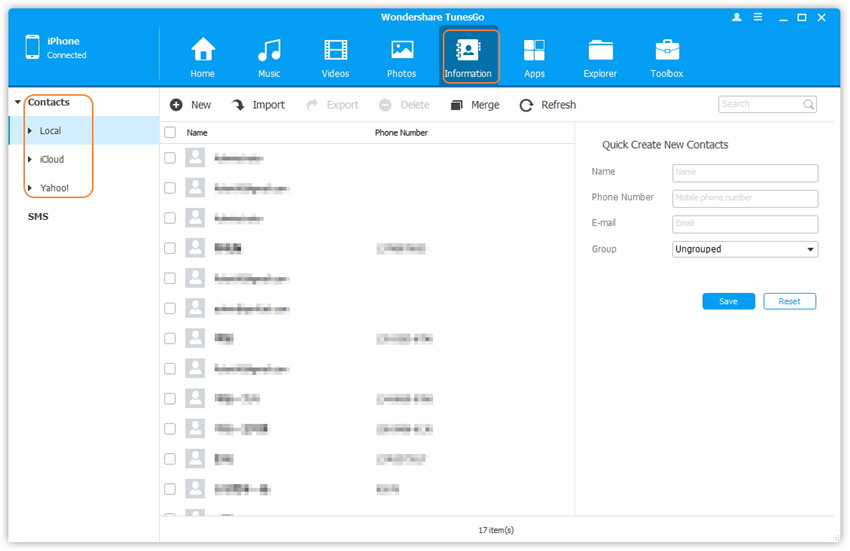
Passo 3: Basta selezionare i contatti attraverso l'apposita Casella di controllo e cliccare sul pulsante Esporta presente nel menù della barra degli strumenti della scheda informazioni.
Passo 4: Una finestra di pop up vi domanderà di specificare la cartella di destinazione dove si desidera creare un backup dei contatti salvati nel proprio iPhone 8. Selezionare la cartella di destinazione e cliccare su salva.
Passo 5: Subito dopo aver cliccato su salva tutti i contatti selezionati, questi verranno esportati come file di backup nella cartella di destinazione selezionata.
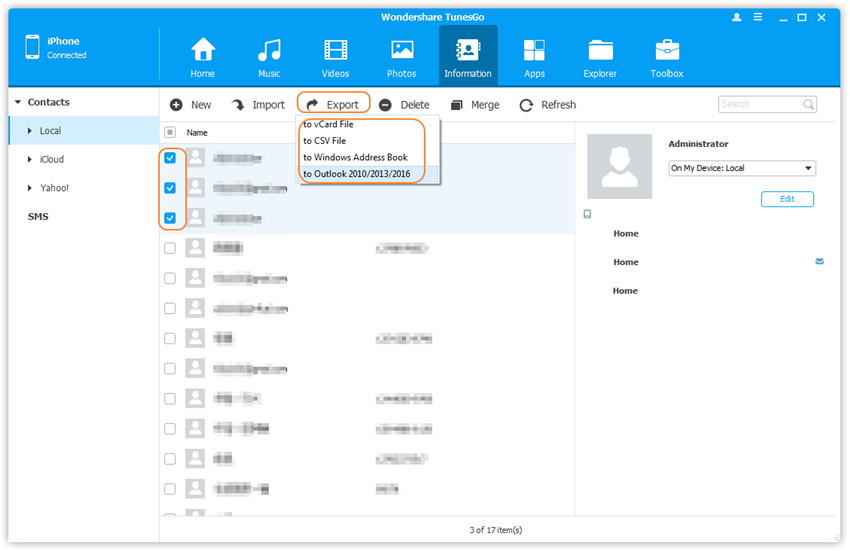
Parte 2: Come creare un file di backup della rubrica dell'iPhone 8 su iTunes
È possibile creare un file di backup locale per il proprio iPhone 8 nel proprio PC usando iTunes. Se non si possiede iTunes, allora è possibile scaricarlo dalsito ufficiale apple.
Passo 1: Dopo aver installato con successo iTunes sul proprio Computer, si deve connettere l'iPhone 8 al proprio sistema e avviare l'applicazione iTunes.
Passo 2: iTunes rileverà il dispositivo connesso e dopo aver cliccato su sintesi del proprio telefono nella scheda Backup, cliccare su “Esegui Backup Up Adesso” sotto la sezione Esegui Backup e Ripristino Manuale.
Passo 3: iTunes farà un back up del proprio iPhone, compresi i contatti salvati nel proprio iPhone 8. Quando il processo sarà completo, è possibile disconnettere il proprio dispositivo.
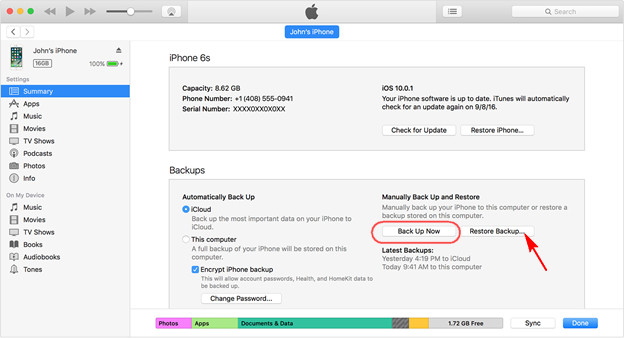
Parte 3: Come creare un file di backup della rubrica dell'iPhone 8 su iCloud
Questa parte dell'articolo mostra i passi necessari per creare un backup dei contatti salvati nel proprio iPhone 8 utilizzando iCloud.
Passo 1: La prima cosa da fare è di connettere il proprio iPhone 8 alla rete Wi-Fi.
Passo 2: Andare su Impostazioni del proprio iPhone, toccare il proprio nome, scendere giù e selezionare l'opzione iCloud.
Passo 3: Dopo aver selezionato l'opzione iCloud nella sezione backup, abilitare l'opzione backup su iCloud. Toccare l'opzione "Esegui Back Up Adesso".
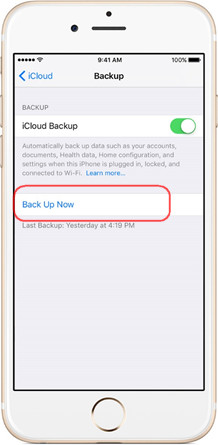
Sono tante le situazioni per cui si può voler eseguire il backup dei propri contatti dal vecchio telefono al nuovo iPhone 8 . Ad esempio, chi vuole passare al nuovo iPhone 8, è sicuramente interessato ad eseguire il backup dei contatti sul nuovo dispositivo per essere certi di avere con sè la propria rubrica anche quando si utilizza il nuovo telefono. Se si intende installare un aggiornamento del sistema operativo è necessario assicurarsi di eseguire il backup dei contatti su un altro dispositivo in modo da non doversi preoccupare di perdere la propria rubrica.
Wondershare è uno degli strumenti più efficati per creare il backup del proprio iPhone. TunesGo non è solo un programma per eseguire un backup, ma è perfetto anche come alternativa ad iTunes per ciò che concerne il trasferimento dati dal proprio iPhone 8. È possibile usare TunesGo per trasferire le proprie foto, contatti, SMS, video, e molto più. Chiunque possiede un iPhone 8, deve necessariamente avere questo programma. In aggiunta, è possibile scaricare TunesGo Phone Transfer per provarlo gratuitamente.

dr.fone toolkit - Alternative ad iTunes per iPhone
Trasferire i File da un iPhone ad un altro iPhone 8/7S/7/6S/6 (Plus) senza iTunes
- Trasferire, gestire, esportare/importare la propria musica, foto, video, contatti, SMS, Apps etc.
- Creare un file di backup della propria musia, foto, video, contatti, SMS, Apps etc. nel computer e ripristinarli facilmente.
- Trasferire Dati da Telelono a Telefono - Trasferire qualsiasi tipologia di dato tra due dispositivi mobili.
- Trasferire facilmente musica, foto, video, contatti, app all'iPhone 8/X/7S/7/6S/6 (Plus).
- Funzionalità molto importanti per eliminare alcuni problemi di iOS/iPod, ricostruire la libreria di iTunes, file explorer, creare suonerie.
- Pienamente compatibile con iOS 7, iOS 8, iOS 9, iOS 10, iOS 11 e iPod.








Nicola Massimo
staff Editor